Cómo eliminar My Routine Schedule
Publicado por: Pocket Apps CanadaFecha de lanzamiento: August 12, 2017
¿Necesitas cancelar tu suscripción a My Routine Schedule o eliminar la aplicación? Esta guía proporciona instrucciones paso a paso para iPhone, dispositivos Android, PC (Windows/Mac) y PayPal. Recuerda cancelar al menos 24 horas antes de que finalice tu prueba para evitar cargos.
Guía para cancelar y eliminar My Routine Schedule
Tabla de contenido:
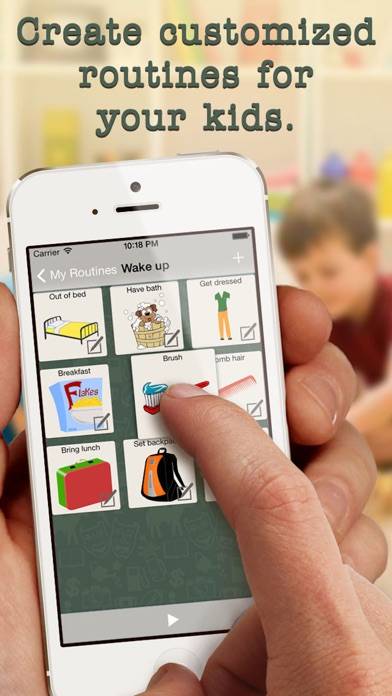
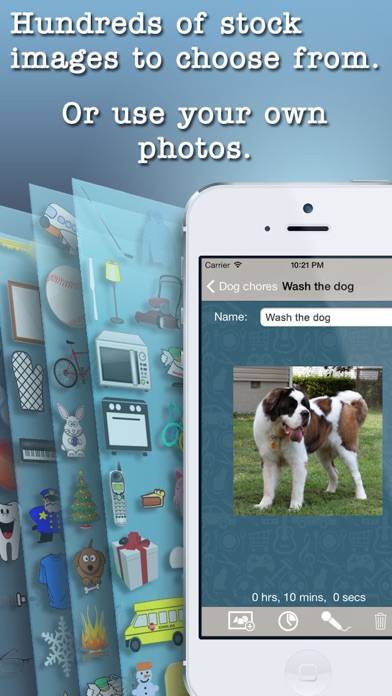
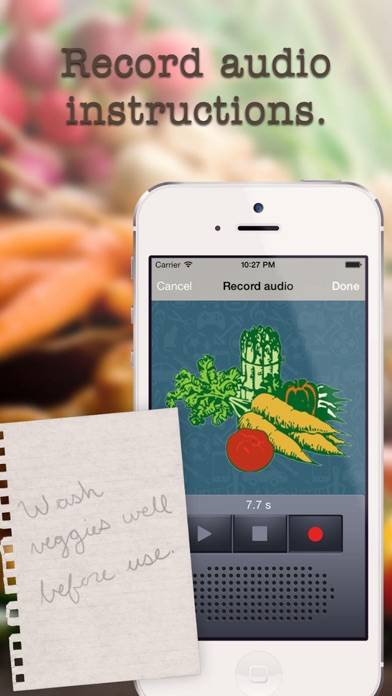
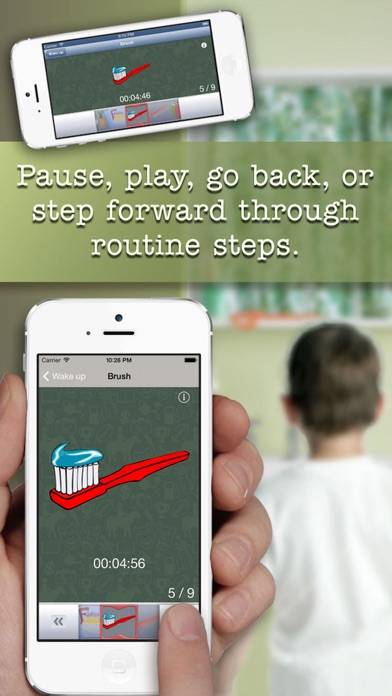
Instrucciones para cancelar la suscripción de My Routine Schedule
Cancelar la suscripción a My Routine Schedule es fácil. Siga estos pasos según su dispositivo:
Cancelación de la suscripción My Routine Schedule en iPhone o iPad:
- Abra la aplicación Configuración.
- Toque su nombre en la parte superior para acceder a su ID de Apple.
- Toca Suscripciones.
- Aquí verás todas tus suscripciones activas. Busque My Routine Schedule y tóquelo.
- Pulsa Cancelar suscripción.
Cancelación de la suscripción My Routine Schedule en Android:
- Abre la Google Play Store.
- Asegúrese de haber iniciado sesión en la cuenta de Google correcta.
- Toca el ícono Menú y luego Suscripciones.
- Selecciona My Routine Schedule y toca Cancelar suscripción.
Cancelación de la suscripción My Routine Schedule en Paypal:
- Inicie sesión en su cuenta PayPal.
- Haga clic en el icono Configuración.
- Vaya a Pagos, luego Administrar pagos automáticos.
- Busque My Routine Schedule y haga clic en Cancelar.
¡Felicidades! Tu suscripción a My Routine Schedule está cancelada, pero aún puedes usar el servicio hasta el final del ciclo de facturación.
Cómo eliminar My Routine Schedule - Pocket Apps Canada de tu iOS o Android
Eliminar My Routine Schedule de iPhone o iPad:
Para eliminar My Routine Schedule de su dispositivo iOS, siga estos pasos:
- Localice la aplicación My Routine Schedule en su pantalla de inicio.
- Mantenga presionada la aplicación hasta que aparezcan las opciones.
- Seleccione Eliminar aplicación y confirme.
Eliminar My Routine Schedule de Android:
- Encuentra My Routine Schedule en el cajón de tu aplicación o en la pantalla de inicio.
- Mantenga presionada la aplicación y arrástrela hasta Desinstalar.
- Confirme para desinstalar.
Nota: Eliminar la aplicación no detiene los pagos.
Cómo obtener un reembolso
Si cree que le han facturado incorrectamente o desea un reembolso por My Routine Schedule, esto es lo que debe hacer:
- Apple Support (for App Store purchases)
- Google Play Support (for Android purchases)
Si necesita ayuda para cancelar la suscripción o más ayuda, visite el foro My Routine Schedule. ¡Nuestra comunidad está lista para ayudar!
¿Qué es My Routine Schedule?
The routine that makes me productive successful and happy glow up:
If you're the type of parent that would like to have complete control over your child's schedules and provide them with a fun and easy tool to keep them on track with the routines in their daily life, My Routines has all the features you need:
• easy to add routines with their very own pictures taken from your saved pictures, our stock library, or your device's camera
• a stock library of 100s of pictures
• ability to set a timer for each step in the routine
• a voice recorder to allow parents to record special messages of guidance on any routine step
• ability to drag and drop routines around to reorder
• automatic scrolling to the next routine step after the time is up for the current step